如何打开组策略
主机域名文章
2025-04-02 13:50
278
一、文章标题
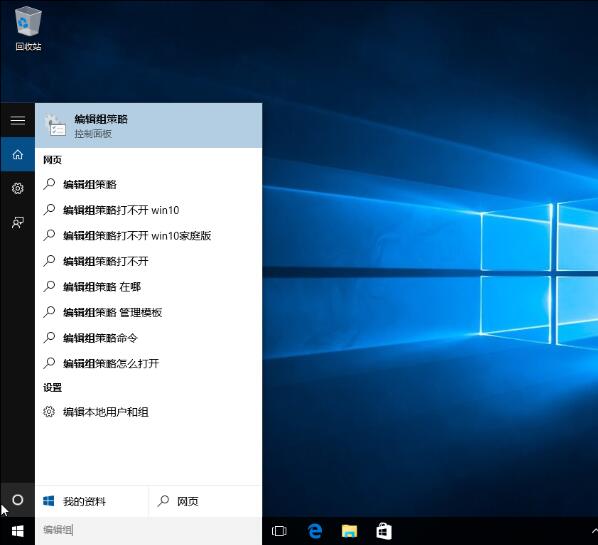
如何打开组策略:操作步骤详解

二、文章内容
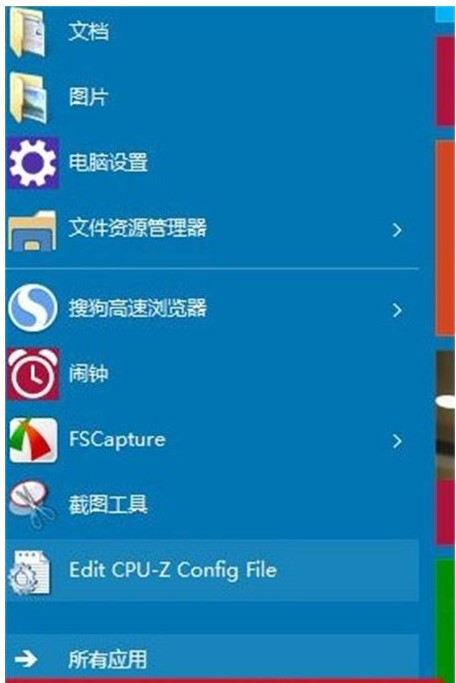
在我们日常使用电脑的过程中,有时会需要用到组策略这一功能,那么如何打开组策略呢?下面将为大家详细介绍。
一、组策略的简介
组策略(Group Policy)是Windows系统中的一个重要功能,它能够帮助管理员为计算机或用户账户设置复杂的配置方案。通过组策略,我们可以控制电脑上的各种设置,包括网络连接、安全选项、文件夹权限等。
二、如何打开组策略
要打开组策略,可以按照以下步骤进行操作:
- 首先,我们需要以管理员身份登录到Windows操作系统。因为只有管理员才有权限访问和修改组策略。
- 接着,在桌面上找到“开始”菜单,并点击它。在弹出的菜单中,选择“运行”选项。或者直接使用Windows键+R组合键来打开运行窗口。
- 在打开的运行窗口中,输入“gpedit.msc”命令并按下回车键。这将打开组策略编辑器。
- 此时,你可以看到组策略的界面。在左侧的目录树中,可以展开“计算机配置”或“用户配置”等选项,进一步进行详细的设置。
三、常见问题及注意事项
- 如果在运行窗口中输入“gpedit.msc”后无法打开组策略,可能是因为系统没有安装该功能。此时可以尝试在控制面板中查看是否可以启用该功能。
- 在进行组策略设置时,一定要谨慎操作,避免误改重要设置导致系统出现问题。如果不确定如何操作,建议先备份系统或寻求专业人士的帮助。
- 组策略的设置会涉及到计算机或用户账户的权限问题,因此需要确保以正确的身份进行操作。
四、总结
通过以上步骤,我们可以轻松地打开组策略并进行相关设置。组策略是一个非常强大的功能,它能够帮助我们更好地管理和控制电脑的使用。但是,在使用过程中也需要注意谨慎操作,避免误改设置导致不必要的问题。希望以上介绍能够帮助大家更好地使用组策略功能。
Label:
- 关键词: 1.组策略(GroupPolicy) 2.Windows系统 3.管理员 4.运行窗口 5.操作步骤

